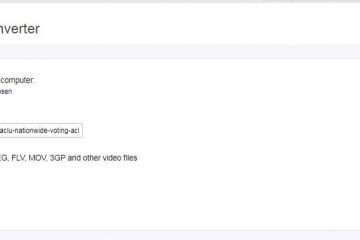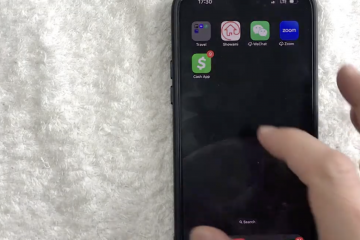Att klistra in i Windows är en grundläggande åtgärd som gör att användare snabbt kan överföra text, bilder och filer mellan program och platser. Oavsett om du kopierar ett textblock, en bild eller en hel mapp, kan du förbättra din effektivitet genom att förstå de olika inklistringsalternativen på Windows. Den här guiden täcker de grundläggande och avancerade metoderna, tillsammans med felsökningstips när saker och ting inte fungerar som förväntat.
1) Grundläggande metoder för att klistra in i Windows
Använda kortkommandon
Ett av de snabbaste sätten att klistra in innehåll i Windows är att använda kortkommandot Ctrl + V. Den här metoden fungerar universellt i de flesta applikationer, vilket gör den till ett val för användare som vill effektivisera sitt arbetsflöde. Kopiera helt enkelt det önskade innehållet (via Ctrl + C) och tryck på Ctrl + V där du vill klistra in det.
enna vägen-till-paste-på. är via högerklicksmenyn. Efter att ha kopierat innehåll högerklickar du på den plats där du vill klistra in och väljer alternativet Klistra in från menyn. Denna metod är intuitiv för användare som föredrar att använda musen.
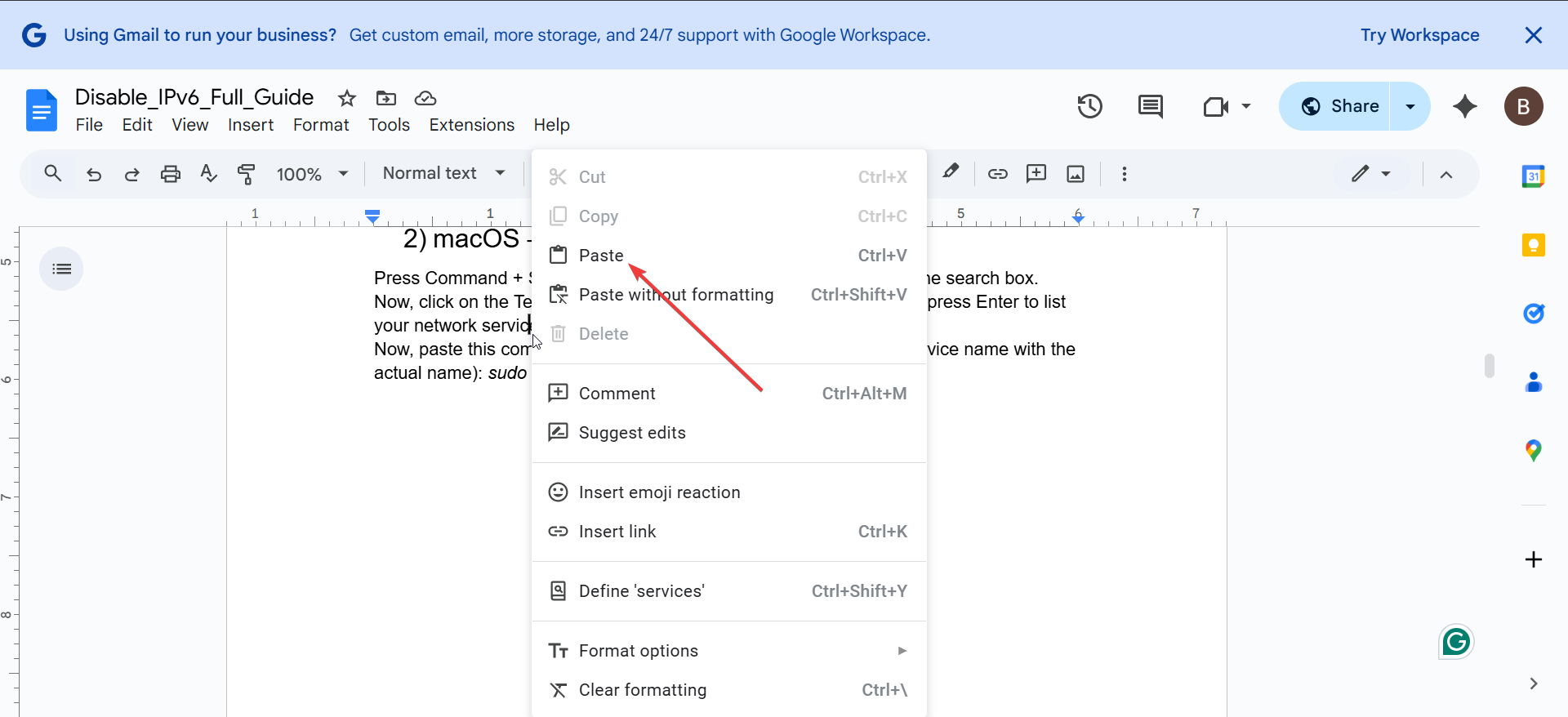 =”1978″width=”1978″bredd src=”https://windows.atsit.in/sv/wp-content/uploads/sites/24/2025/11/hur-man-klistrar-in-pa-windows-steg-for-steg-guide-1.png”>
=”1978″width=”1978″bredd src=”https://windows.atsit.in/sv/wp-content/uploads/sites/24/2025/11/hur-man-klistrar-in-pa-windows-steg-for-steg-guide-1.png”>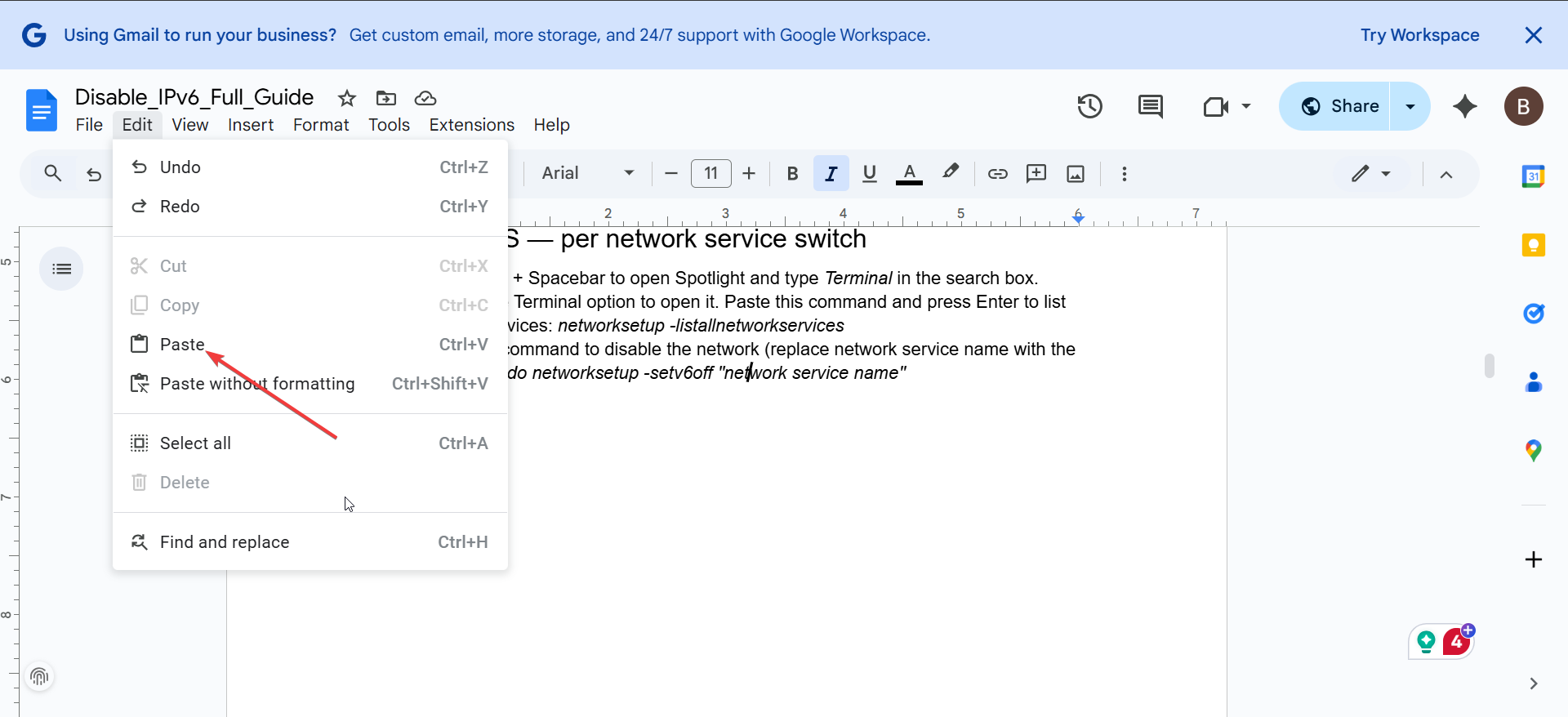
I program som Microsoft Word eller Excel kan du klistra in innehåll genom att välja alternativet Klistra in i menyraden under avsnittet Redigera. Den här metoden är särskilt användbar i program som fokuserar mycket på redigering och formatering.
2) Avancerade alternativ för inklistring i Windows
Klistra in som vanlig text
När du kopierar innehåll som inkluderar formatering-som från en webbsida-kanske du bara vill ha den råa texten. För att klistra in utan att formatera, använd genvägen Ctrl + Shift + V i appar som stöder det. Detta kommer att ta bort alla fetstilar, kursiv stilar eller hyperlänkar och lämnar bara ren text för dig att använda.
Urklippshistorik (Windows 10/11)
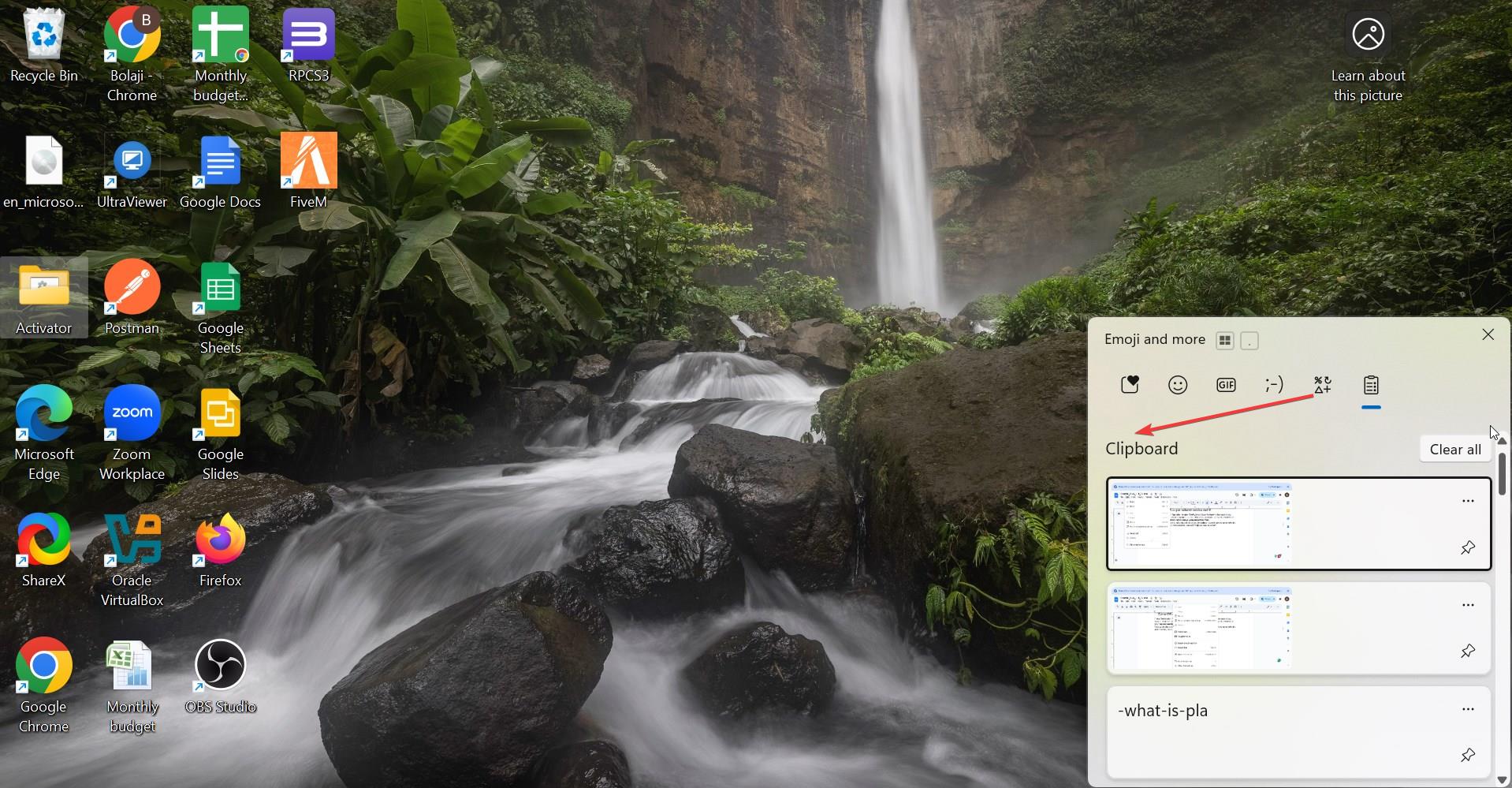
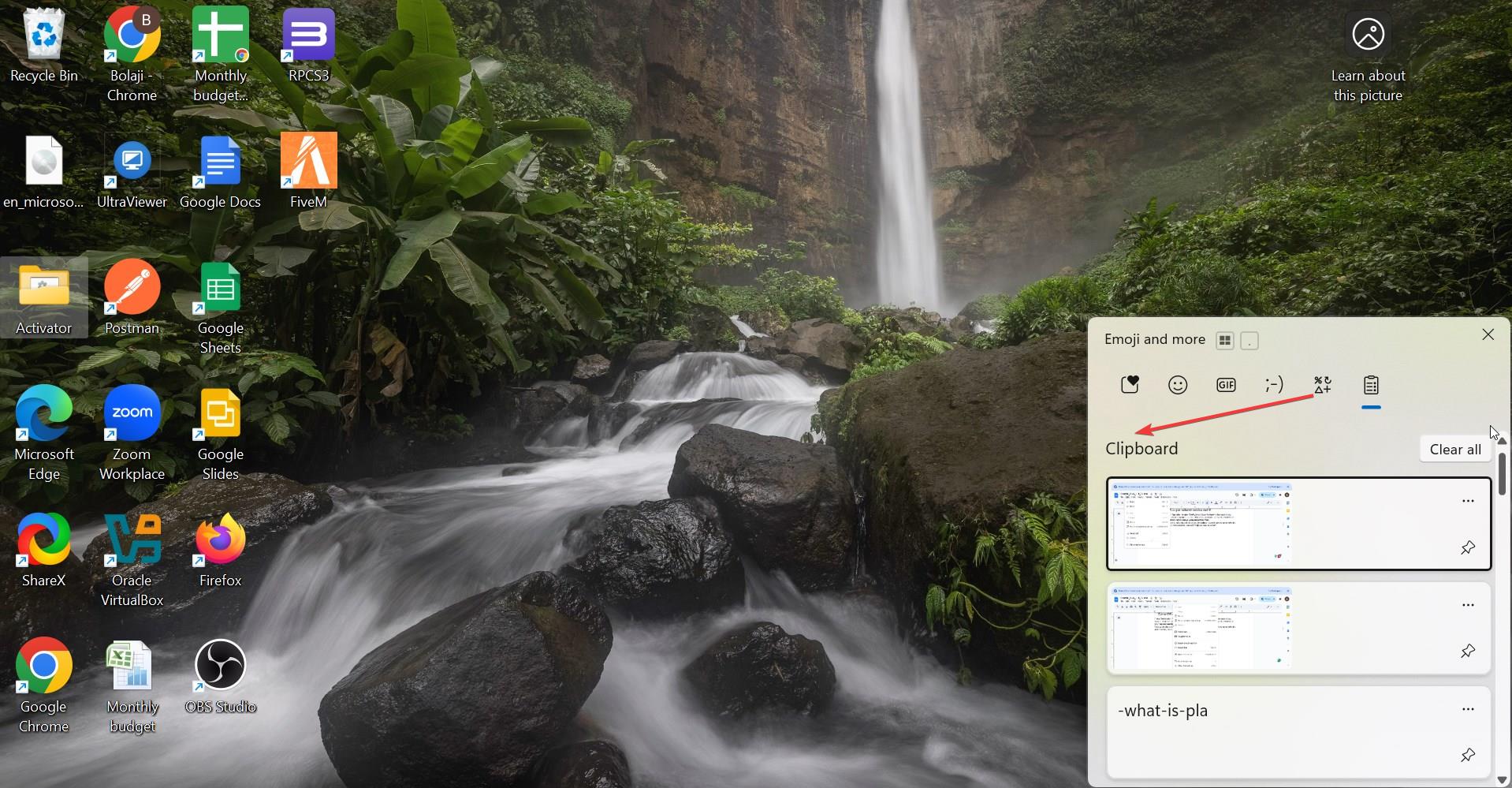
Windows 10 och 11 erbjuder en funktion som kallas urklippshistorik. Detta gör att du kan komma åt flera objekt som du har kopierat tidigare och enkelt klistra in dem. För att använda den här funktionen, tryck på Windows + V för att visa din urklippshistorik. Därifrån kan du välja ett objekt att klistra in, vilket gör det perfekt för uppgifter som kräver upprepad kopiering och inklistring av olika innehåll.
3) Kopiera och klistra in filer/mappar
Dra-och-släpp-metod
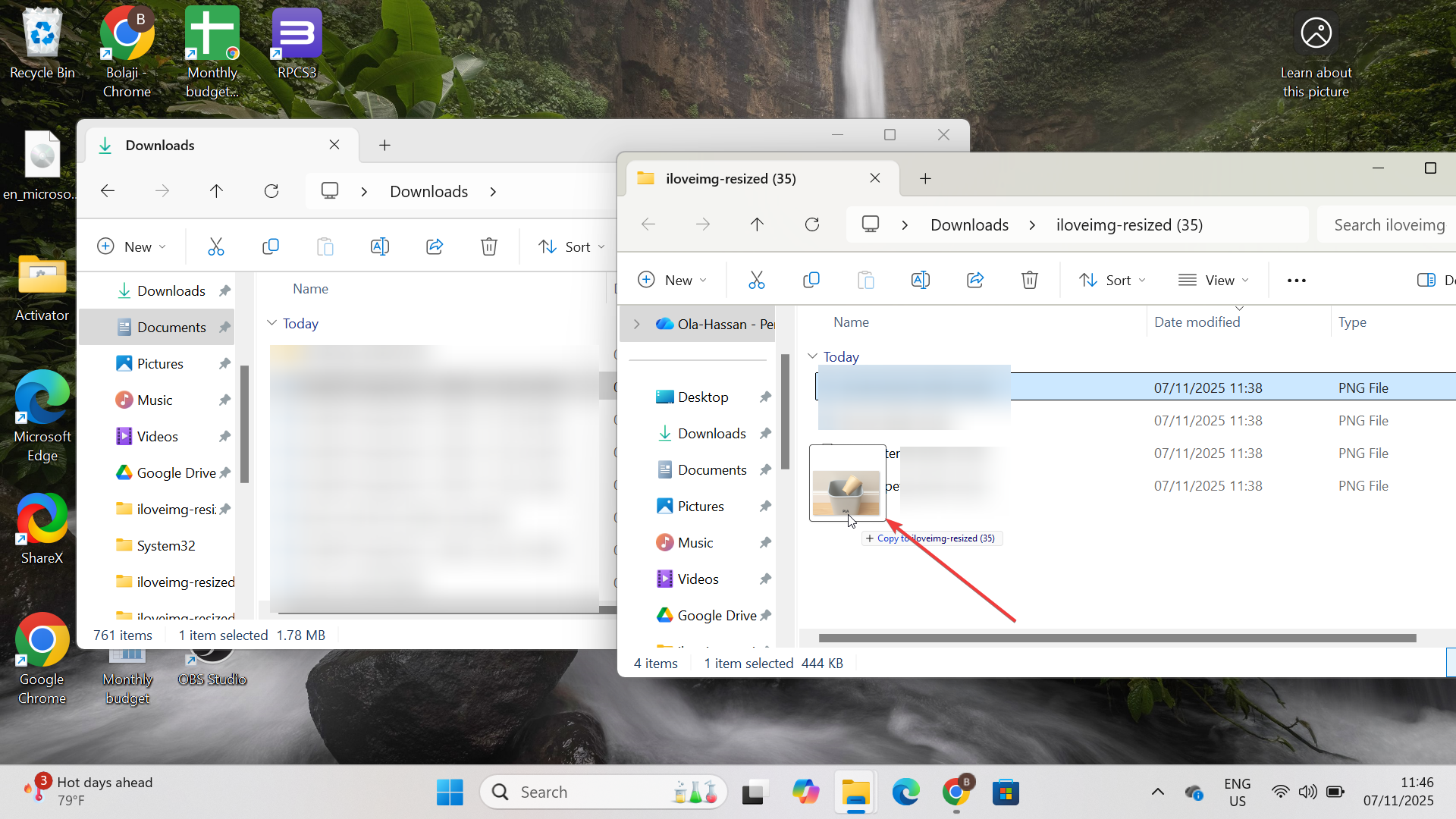
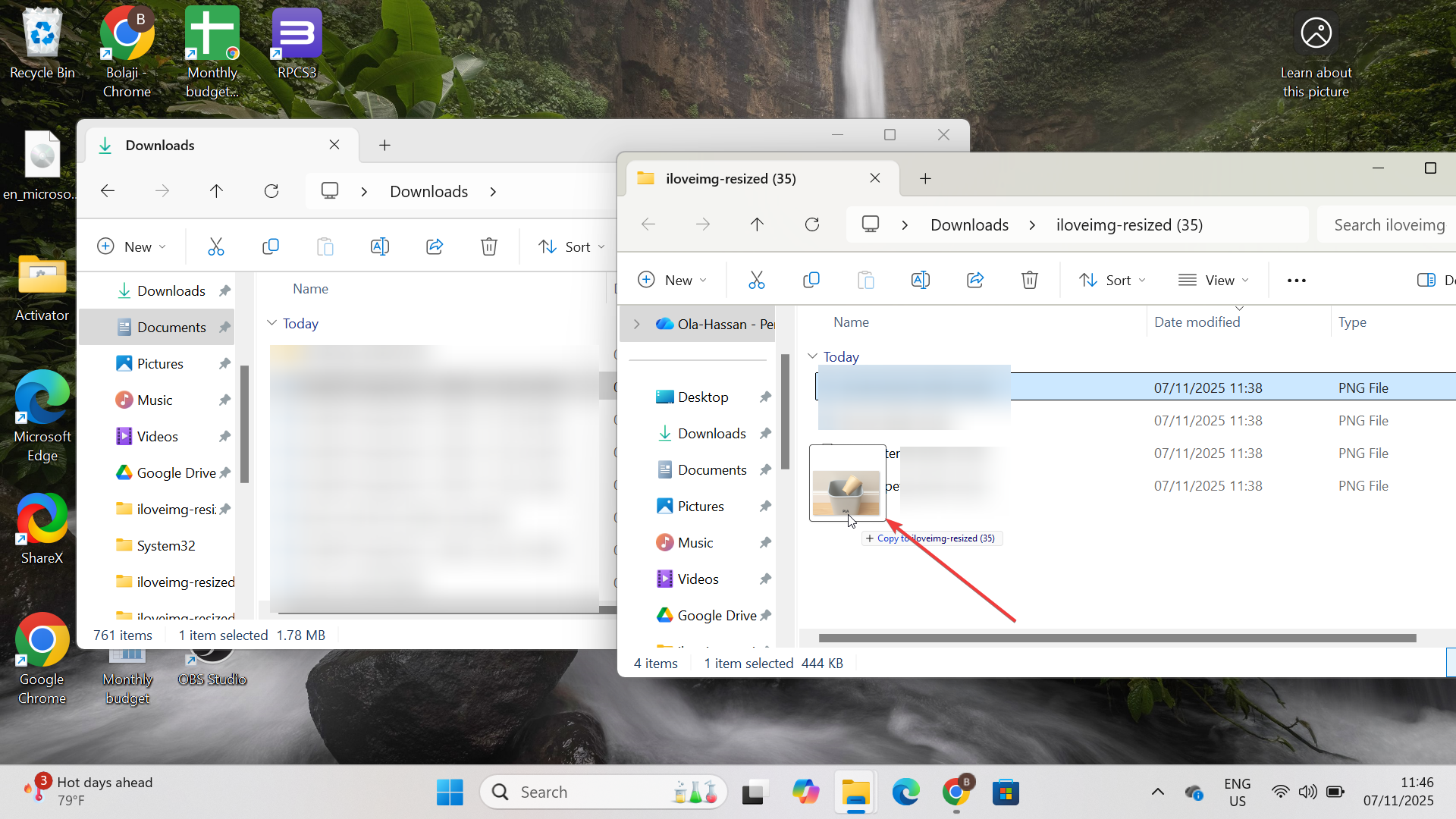
För användare som vill kopiera och klistra in filer eller mappar är dra-och-släpp-metoden enkel och effektiv. Öppna Filutforskaren, välj filen eller mappen du vill kopiera och dra den sedan till önskad plats. Släpp musknappen för att släppa objektet. Den här metoden fungerar i alla filhanteringsscenarier och kan användas för att överföra filer över enheter som är anslutna till ditt nätverk.
Använda kommandotolken
Avancerade användare kan använda kommandotolken för att kopiera och klistra in filer med kommandon som kopiera eller xcopy. Denna metod är särskilt användbar för att automatisera filöverföringar eller arbeta i miljöer där det grafiska gränssnittet inte är tillgängligt. Om du till exempel skriver kopia C:\source\file.txt D:\destination\ kopierar du en fil från en katalog till en annan.
Felsökning av inklistringsproblem
Rensa urklippet: Om inklistringen slutar fungera kan urklippet vara fullt eller skadat. För att lösa detta, rensa urklipp manuellt. Du kan göra detta genom att starta om din dator eller använda ett tredjepartsverktyg för att rensa urklippshistoriken. Åtgärda inklistringsfel med verktyg från tredje part: Om inklistringsproblem kvarstår kan urklippshanterare från tredje part hjälpa till att hantera urklippet mer effektivt. Verktyg som Ditto eller ClipX erbjuder förbättrad urklippsfunktion, så att du kan lagra och snabbt komma åt flera urklippsobjekt.
Tips för att förbättra din klistraupplevelse
Urklippshanterare: För användare som ofta kopierar och klistrar in mycket innehåll är urklippshanterare en spelomvandlare. Dessa verktyg spårar din urklippshistorik och gör det enkelt att klistra in allt du har kopierat, även om det kopierades för flera dagar sedan. Använda Windows PowerToys för avancerad funktionalitet: Windows PowerToys är ett kostnadsfritt verktyg som lägger till ytterligare funktioner till Windows. För användare som behöver mer avancerade urklippsfunktioner erbjuder PowerToys en urklippshanterare som låter dig komma åt urklippshistoriken med lätthet.
Vanliga frågor
Hur klistrar jag in utan att formatera på Windows? För att klistra in utan att formatera, använd kortkommandot Ctrl+Skift+V i program som stöds. Detta kommer bara att klistra in den råa texten och ta bort all fetstil, kursiv stil eller annan formatering.
Hur får jag åtkomst till urklippshistoriken i Windows? I Windows 10 och 11 kan du komma åt urklippshistoriken genom att trycka på Windows + V. Den här funktionen låter dig visa och klistra in tidigare kopierade objekt, inklusive text, bilder och mappar i
och mer. genvägar? Ja, du kan använda tangentbordsgenvägarna Ctrl + C och Ctrl + V för att kopiera och klistra in filer och mappar i Filutforskaren. Alternativt kan du dra och släppa objekt från en plats till en annan.
Hur kan jag klistra in innehåll från andra enheter på Windows? Om du har aktiverat urklippshistorik och är inloggad på samma Microsoft-konto på flera enheter, kan du synkronisera urklippsinnehåll och klistra in det på olika Windows 10/11-enheter.
Snabbt ditt tidigare innehåll från VCtrl till
Slutsats
Att bemästra de olika sätten att klistra in innehåll i Windows är avgörande för att öka produktiviteten och arbeta effektivt. Från standardgenvägar till mer avancerade metoder som urklippshistorik och tredjepartshanterare, det finns en metod som passar alla användare. Genom att använda dessa tekniker kan du effektivisera ditt arbetsflöde, spara tid och undvika frustrationen som följer med att kopiera och klistra in.